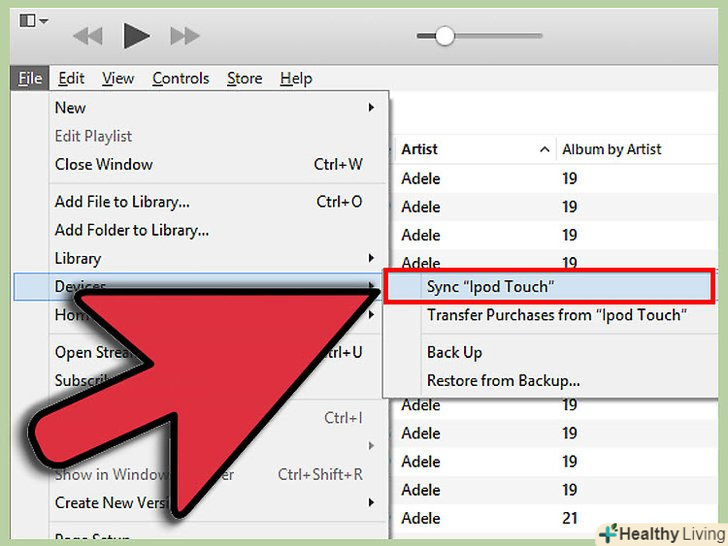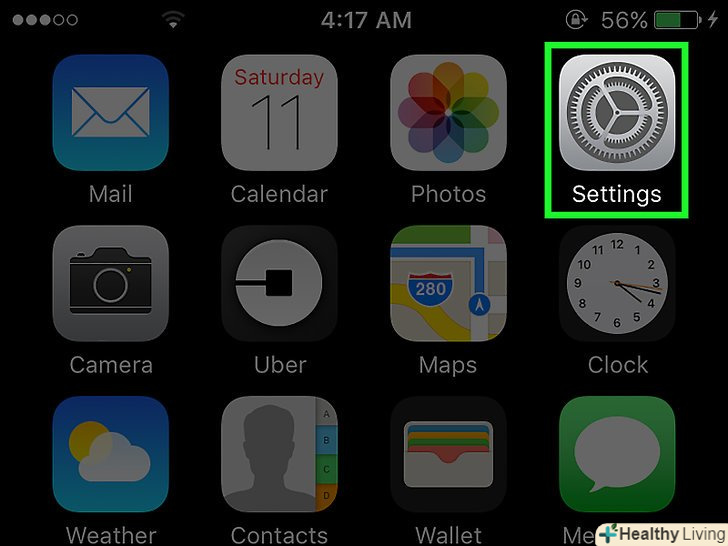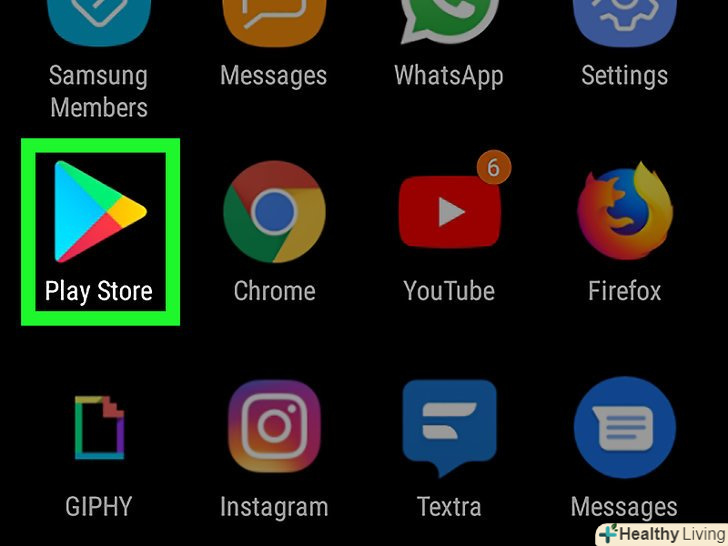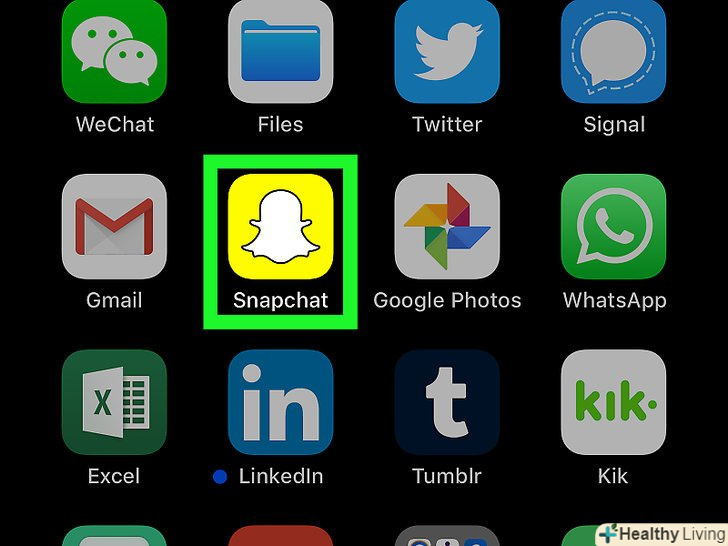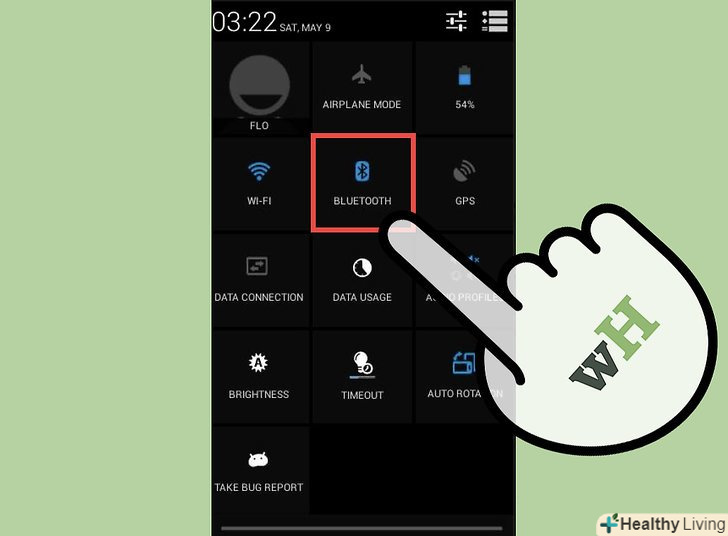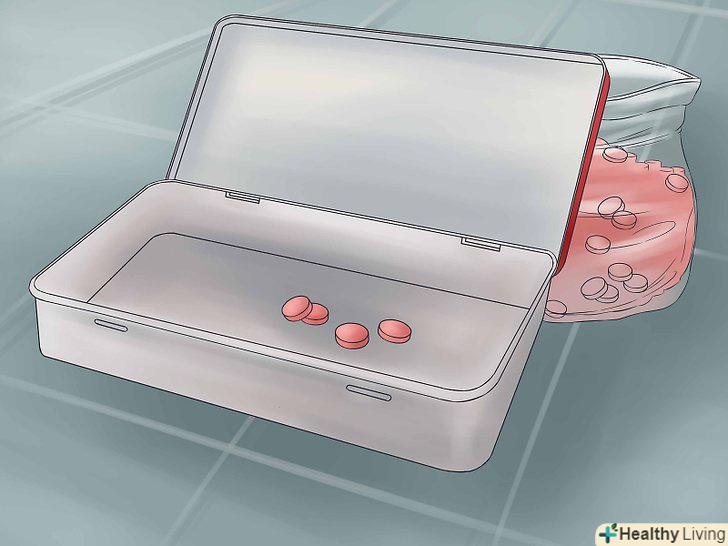У вас ніколи не було бажання додати пісні з IPod на інший комп'ютер? Якщо ви-людина, і у вас є iPod, то, ймовірно, воно у вас з'являлося не раз. На жаль, iPod призначений лише для обмеженої кількості переміщень. Ось спосіб обійти це. Ця стаття пояснить, як це зробити за допомогою iTunes. Крім того, можна копіювати музику з iPod на комп'ютер, використовуючи стороннє програмне забезпечення.
Кроки
 ПідключітьIPod до комп'ютера, з яким він зазвичай синхронізується. в iTunes в розділі Devices (пристрої) (на панелі Source) виберіть свій iPod.
ПідключітьIPod до комп'ютера, з яким він зазвичай синхронізується. в iTunes в розділі Devices (пристрої) (на панелі Source) виберіть свій iPod. Внизу головної вкладки (Summary) iPod виберіть опцію Enable Disk Use (включити використання диска).
Внизу головної вкладки (Summary) iPod виберіть опцію Enable Disk Use (включити використання диска). На комп'ютері, на який хочете передати музику, відкрийте iTunes, перейдіть в меню Edit ==&#gt; Preferences ==&#gt; Advanced (редагувати ==&#gt; Налаштування ==&#gt; додатково) і переконайтеся, що включені опції Keep iTunes Music Folder Organized (організувати папку iTunes Music ) і Copy files to iTunes Music Folder (скопіювати файли в папку iTunes Music) при додаванні в бібліотеку. якщо вони не позначені галочкою, то включіть їх.
На комп'ютері, на який хочете передати музику, відкрийте iTunes, перейдіть в меню Edit ==&#gt; Preferences ==&#gt; Advanced (редагувати ==&#gt; Налаштування ==&#gt; додатково) і переконайтеся, що включені опції Keep iTunes Music Folder Organized (організувати папку iTunes Music ) і Copy files to iTunes Music Folder (скопіювати файли в папку iTunes Music) при додаванні в бібліотеку. якщо вони не позначені галочкою, то включіть їх. Закрийте iTunes.це дуже важливо, тому що пізніше при підключенні iPod він може автоматично синхронізуватися і видалить всі пісні на iPod (iTunes зазвичай попереджає вас в таких випадках, але краще перестрахуватися, ніж потім шкодувати!)
Закрийте iTunes.це дуже важливо, тому що пізніше при підключенні iPod він може автоматично синхронізуватися і видалить всі пісні на iPod (iTunes зазвичай попереджає вас в таких випадках, але краще перестрахуватися, ніж потім шкодувати!) Переконайтеся, що ви можете переглядати приховані файли. перейдіть в My Computer==&#gt;Tools==&#gt;Folder Options==&#gt;View (мій комп'ютер==&#gt;Інструменти==&#gt; Властивості папки== &#gt;Вид), потім прокрутіть вниз, поки не побачите папку Hidden Files and Folders (приховані файли і папки). Натисніть опцію Show hidden files and folders (Показувати приховані файли і папки), якщо вона ще не застосовується. Натисніть кнопку OK. Якщо в використовуєте ОС Windows Vista Home Premium, то потрібно перейти в Control Panel= = &#gt;Folder Options==&#gt;View (Панель управління==&#gt; Властивості папки==&#gt; Вид).
Переконайтеся, що ви можете переглядати приховані файли. перейдіть в My Computer==&#gt;Tools==&#gt;Folder Options==&#gt;View (мій комп'ютер==&#gt;Інструменти==&#gt; Властивості папки== &#gt;Вид), потім прокрутіть вниз, поки не побачите папку Hidden Files and Folders (приховані файли і папки). Натисніть опцію Show hidden files and folders (Показувати приховані файли і папки), якщо вона ще не застосовується. Натисніть кнопку OK. Якщо в використовуєте ОС Windows Vista Home Premium, то потрібно перейти в Control Panel= = &#gt;Folder Options==&#gt;View (Панель управління==&#gt; Властивості папки==&#gt; Вид). Підключіть iPod.iTunes може запитати, чи хочете ви з'єднати свій iPod з цим новим комп'ютером. Натисніть кнопку No (ні).
Підключіть iPod.iTunes може запитати, чи хочете ви з'єднати свій iPod з цим новим комп'ютером. Натисніть кнопку No (ні). Перейдіть до My Computer (мій комп'ютер). ви повинні побачити iPod в якості знімного пристрою (так як включили використання диска). Натисніть на iPod.
Перейдіть до My Computer (мій комп'ютер). ви повинні побачити iPod в якості знімного пристрою (так як включили використання диска). Натисніть на iPod. Відкрийте iPod Control (Управління iPod).ви побачите папку під назвою Music (Музика).
Відкрийте iPod Control (Управління iPod).ви побачите папку під назвою Music (Музика). Клацніть правою кнопкою миші по папці Music, натисніть пункт Properties (властивості). На вкладці General (Загальні) в розділі Attribute (Атрибут) зніміть прапорець біля опції Read-only and Hidden (тільки для читання і приховані).
Клацніть правою кнопкою миші по папці Music, натисніть пункт Properties (властивості). На вкладці General (Загальні) в розділі Attribute (Атрибут) зніміть прапорець біля опції Read-only and Hidden (тільки для читання і приховані). Має з'явитися спливаюче вікно під назвою "Confirm Attribute Changes" (підтвердження зміни атрибутів). виберіть варіант " Select apply changes to this folder, subfolders and files "(застосувати зміни до цієї папки, вкладених папок і файлів).
Має з'явитися спливаюче вікно під назвою "Confirm Attribute Changes" (підтвердження зміни атрибутів). виберіть варіант " Select apply changes to this folder, subfolders and files "(застосувати зміни до цієї папки, вкладених папок і файлів). Клацніть правою кнопкою миші по папці Music (Музика) і виберіть команду Copy (Копіювати).
Клацніть правою кнопкою миші по папці Music (Музика) і виберіть команду Copy (Копіювати). Перейдіть до MyMusic.відкрийте папку iTunes ==&#gt; iTunes Music. Виберіть команду Paste (Вставити).
Перейдіть до MyMusic.відкрийте папку iTunes ==&#gt; iTunes Music. Виберіть команду Paste (Вставити). В iTunes виберіть команди File==&#gt;Add Folder to Library...==&#gt;My Music==&#gt;iTunes ==&#gt; Music (Файл ==&#gt; Додати папку в медіатеку==&#gt; Моя музика ==&#gt; iTunes ==&#gt; музика); натисніть Add (додати).ось і все! Ви повинні побачити цілий набір музики. iTunes дасть назви всім пісням (оскільки імена файлів - це випадкові імена з 4 букв, то вони як і раніше в файлі) і організовує їх.
В iTunes виберіть команди File==&#gt;Add Folder to Library...==&#gt;My Music==&#gt;iTunes ==&#gt; Music (Файл ==&#gt; Додати папку в медіатеку==&#gt; Моя музика ==&#gt; iTunes ==&#gt; музика); натисніть Add (додати).ось і все! Ви повинні побачити цілий набір музики. iTunes дасть назви всім пісням (оскільки імена файлів - це випадкові імена з 4 букв, то вони як і раніше в файлі) і організовує їх. Авторизуйте будь-які пісні, які купили в магазині iTunes.увійдіть в iTunes і натисніть Authorize (дозволити). Можна авторизувати до 5 комп'ютерів.
Авторизуйте будь-які пісні, які купили в магазині iTunes.увійдіть в iTunes і натисніть Authorize (дозволити). Можна авторизувати до 5 комп'ютерів.
Попередження
- Переконайтеся, що ніколи не підключали iPod до iTunes, відкритим на комп'ютері, з яким він не був синхронізований. Це може призвести до втрати музики.